Zeigen Sie eine benutzerdefinierte Nachricht und ein benutzerdefiniertes Logo mit OpenDNS an und ändern Sie die E-Mail-Adresse des Netzwerkadministrators
OpenDNS ist ein anpassbarer DNS-Dienst, derSchützt Sie vor Phishing, beschleunigt das Surfen im Internet und ermöglicht das Filtern von Inhalten und Blockieren von Websites. OpenDNS wird standardmäßig mit OpenDNS-Branding und allgemeinem Text geliefert, der erklärt, warum Websites blockiert werden. Wenn Sie OpenDNS jedoch in einem Unternehmens- oder Schulnetzwerk ausführen, möchten Sie möglicherweise Ihr eigenes Logo und Ihre eigenen Nachrichten hinzufügen.
Bevor Sie beginnen, möchten Sie vielleicht etwas lernenInformationen zur Funktionsweise von OpenDNS und zum Einrichten von OpenDNS in Ihrem Heimnetzwerk (benutzerdefinierte Nachrichten machen auch zu Hause Spaß). Wenn Sie das abgedeckt haben, können Sie weitermachen:
- So fügen Sie Ihren OpenDNS-Seiten ein benutzerdefiniertes Logo hinzu
- So fügen Sie Ihren OpenDNS-Seiten eine benutzerdefinierte Nachricht hinzu
- So ändern Sie die E-Mail-Adresse Ihres Netzwerkadministrators in OpenDNS, um Netzwerkfeedback zu erhalten
Fügen Sie Ihren OpenDNS-Seiten ein benutzerdefiniertes Logo hinzu
Besuchen Sie Ihr OpenDNS Dashboard und klicken Sie auf die Einstellungen und wählen Sie Ihr Netzwerk aus dem Dropdown-Menü.

Klicken Anpassung.
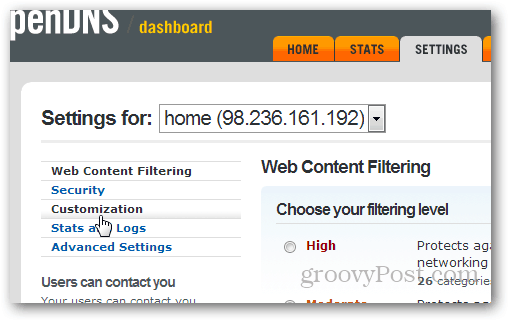
Klicken Datei wählen. Navigieren Sie zur Bilddatei Ihres benutzerdefinierten Logos und wählen Sie sie aus.
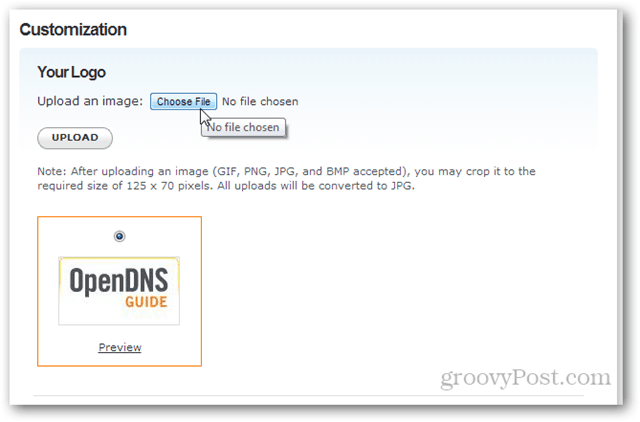
Ihr Dateiname wird rechts neben der Schaltfläche "Datei auswählen" angezeigt. Klicken Hochladen.
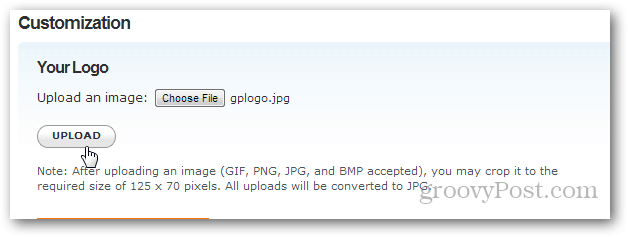
Das Bild muss bearbeitet werden, bevor es zu Ihrem OpenDNS-Setup hinzugefügt wird. Klicken Klicken Sie hier, um es zu bearbeiten.
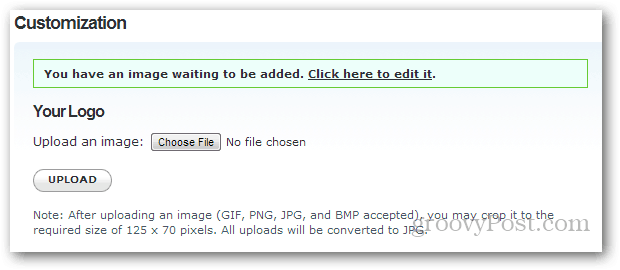
Schneiden Sie Ihr Bild zu und klicken Sie Änderungen speichern. (Tipp: Um sich den Ärger zu ersparen, beginnen Sie mit einem JPEG-Format von 125 x 70 Pixel.)
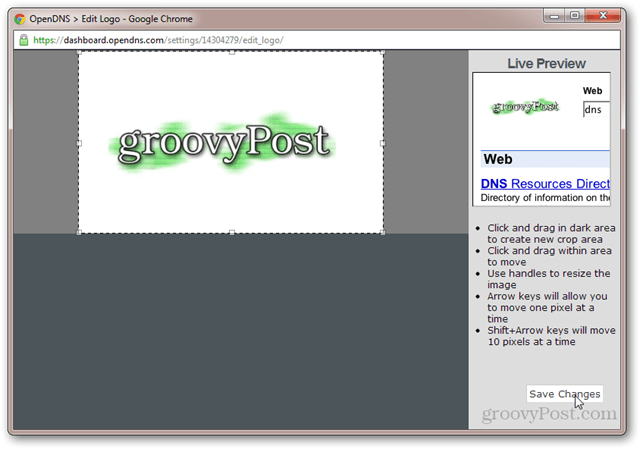
Wählen Sie auf der Registerkarte "Anpassung" Ihr benutzerdefiniertes Logo aus und klicken Sie auf Anwenden.
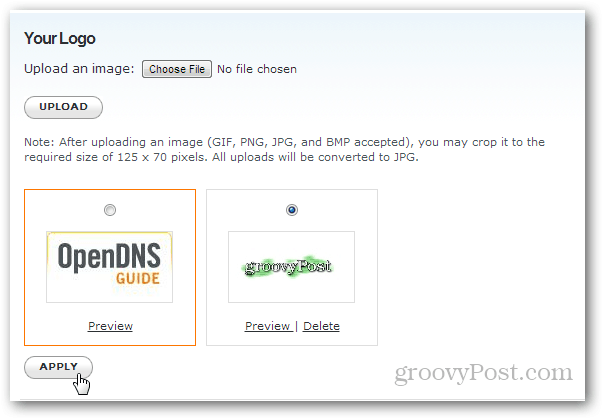
Fügen Sie Ihren OpenDNS-Sperrseiten eine benutzerdefinierte Nachricht hinzu
Es gibt drei Arten von Seiten, die OpenDNS anzeigt:
- Das Leiten Die Seite wird angezeigt, wenn eine Website nicht vorhanden ist, nicht funktioniert oder ein Link nicht funktioniert.
- Das Block Seite wird angezeigt, wenn eine Website gemäß den von Ihnen festgelegten Regeln für Inhalt und Webfilterung blockiert wird.
- Das Phishing-Block Diese Seite wird angezeigt, wenn eine für böswillige Aktivitäten bekannte Site (laut OpenDNS) blockiert ist.
Für jede dieser Seiten können Sie a anzeigenandere Nachricht. Standardmäßig werden die Informationen zum OpenDNS-Boilerplate und eine kurze Erklärung dafür angezeigt, warum die Seite nicht angezeigt werden konnte. Aber wenn Sie es ein bisschen aufpeppen wollen, können Sie.
Scrollen Sie auf der Registerkarte "Anpassung" nach unten zu einem der drei Seiteneinstellungsfenster.
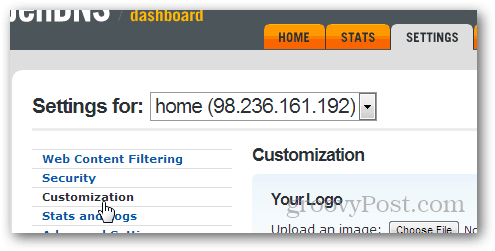
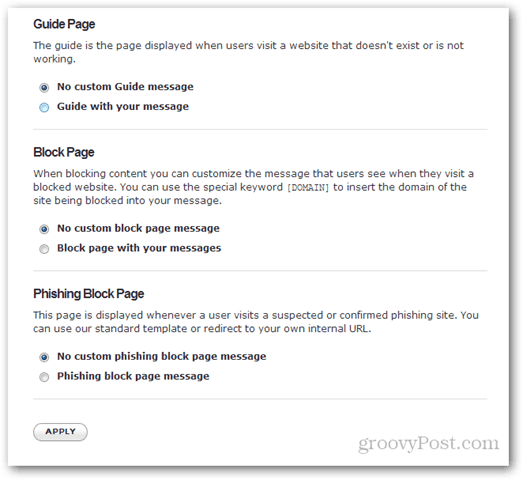
Wählen Sie die zweite Option für die Seite aus, die Sie anpassen möchten. Beispielsweise, Anleitung mit Ihrer Nachricht oder Seite mit Ihrer Nachricht blockieren oder Nachricht zur Blockierung von Phishing-Seiten.
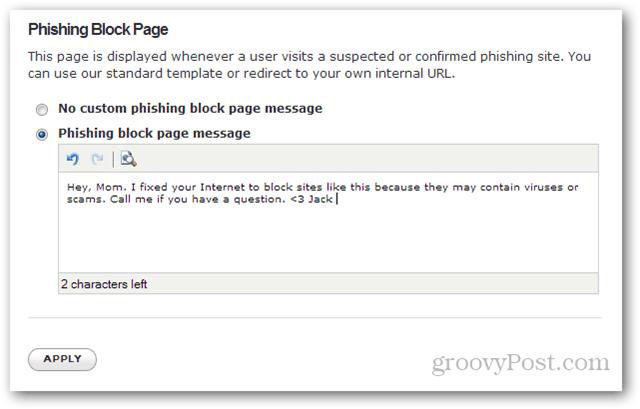
Geben Sie Ihre benutzerdefinierte Nachricht ein und klicken Sie dann auf ANWENDEN. Jetzt wird Ihre benutzerdefinierte Nachricht angezeigt, wenn eine Site blockiert ist.
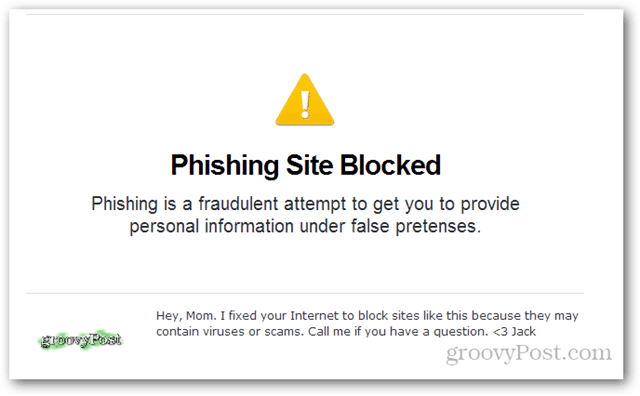
Wenn Sie eine benutzerdefinierte Blockseite ausfüllenSie haben zwei Felder: eines, das angezeigt wird, wenn eine Website blockiert wird, weil es Teil einer gefilterten Kategorie ist (z. B. Pornografie, soziale Netzwerke, Glücksspiele), und eines, das angezeigt wird, wenn ein einzelner Domain-Name blockiert wird.
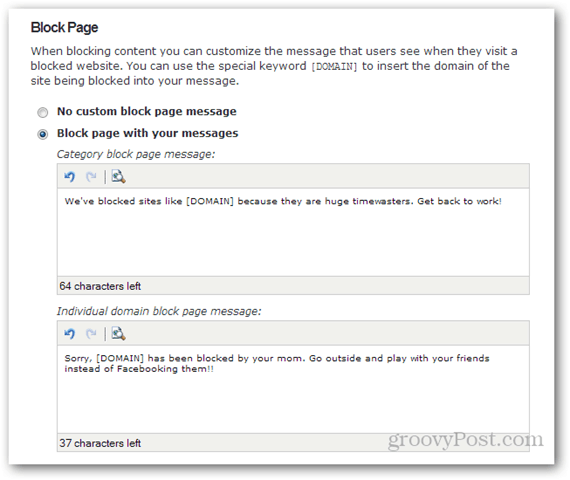
Nehmen wir für das erste Beispiel an, Sie haben alle Nachrichten- und Blog-Websites bei der Arbeit blockiert. Es wird ungefähr Folgendes angezeigt:
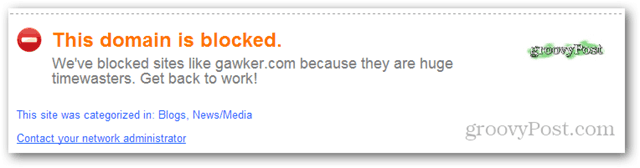
Beachten Sie, dass auch die Kategorie der Site aufgeführt ist.
Im zweiten Beispiel habe ich facebook.com speziell blockiert, sodass Folgendes angezeigt wird:

Ändern Sie die E-Mail-Adresse Ihres Netzwerkadministrators in OpenDNS, um Netzwerk-Feedback zu erhalten
Auf jeder der Sperrseiten hat der Benutzer die Möglichkeit dazu Kontaktieren Sie Ihren Netzwerkadministrator (Sie) per E-Mail.
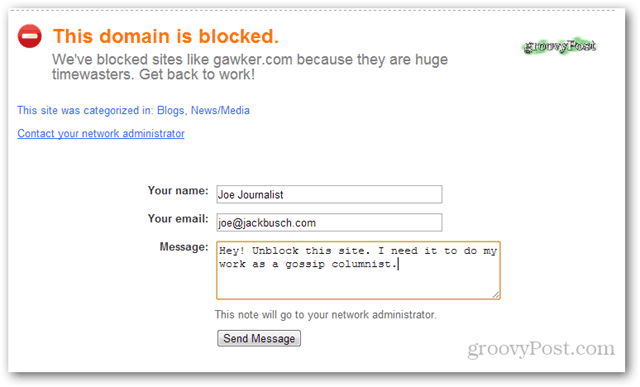
Dies kann zu anonymer Belästigung führen (Benutzer können einen beliebigen Namen und eine beliebige E-Mail-Adresse eingeben), es können jedoch auch Websites angezeigt werden, für die aus legitimen Gründen eine Whitelist erforderlich ist.
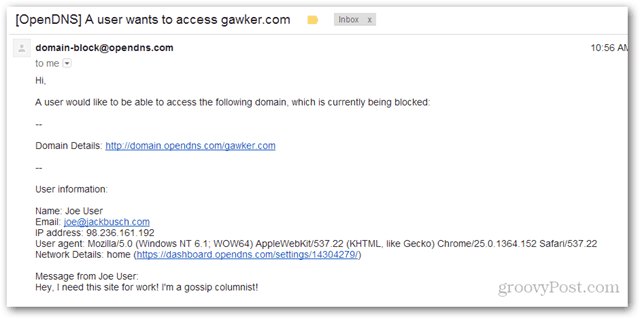
Sie können die E-Mail-Adresse ändern, an der Sie diese Nachrichten erhalten, indem Sie auf klicken Mein Konto und Email Einstellungen. Sie haben zwei Adressen. Die zweite (Netzwerk-Feedback-E-Mail-Adresse) empfängt E-Mails vom Formular auf der gesperrten Seite.
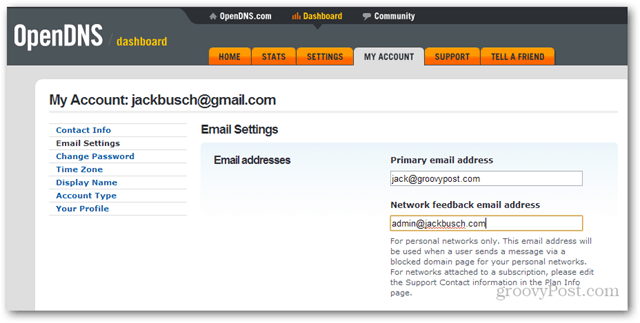
Fazit
Das sind kleine Änderungen an der bereitsvoll ausgestatteter OpenDNS-Dienst. Sie können jedoch unerfahrenen Benutzern helfen, sich in Ihrem Netzwerk wohler zu fühlen, oder ihnen zumindest klarere Anweisungen geben, wie sie eine Website entsperren sollen.
Möglicherweise möchten Sie noch eine weitere Anpassung vornehmenOpenDNS: Entfernen der Werbung auf den Block- und Leitfadenseiten. Die Lösung dafür ist einfach, aber nicht kostenlos: Melden Sie sich bei OpenDNS für ein kostenpflichtiges Premium-DNS-Konto an, und die gesponserten Inhalte und Werbebanner werden standardmäßig deaktiviert.
Verwenden Sie die Anpassungseinstellungen von OpenDNS? Erzählen Sie uns in den Kommentaren von Ihnen.



![So richten Sie OpenDNS in Ihrem Heimnetzwerk ein [Routerkonfiguration]](/images/howto/how-to-set-up-opendns-on-your-home-network-router-configuration.png)




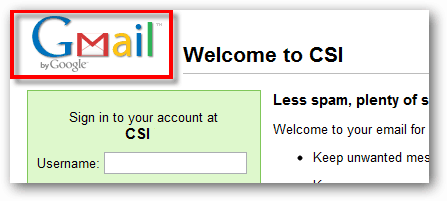
![Anpassen der WordPress-Anmeldeseite [Quick-Tipp]](/images/geek-stuff/customize-wordpress-login-page-quick-tip.png)
Hinterlasse einen Kommentar